- Home ›
- Xの使い方 ›
- モーメントの利用方法
モーメントの編集と削除
作成したモーメントはあとからタイトルなどの変更やツイートの追加や削除といった編集が行えます。また公開したあとから削除することもできます。ここではモーメントの編集方法、およびモーメントの削除の方法について解説します。
(Last modified: )
モーメントを編集する
作成済みのモーメントを編集するにはモーメントのページから行います。画面左側に表示されているメニュー一覧の中から「もっと見る」をクリックしてください。
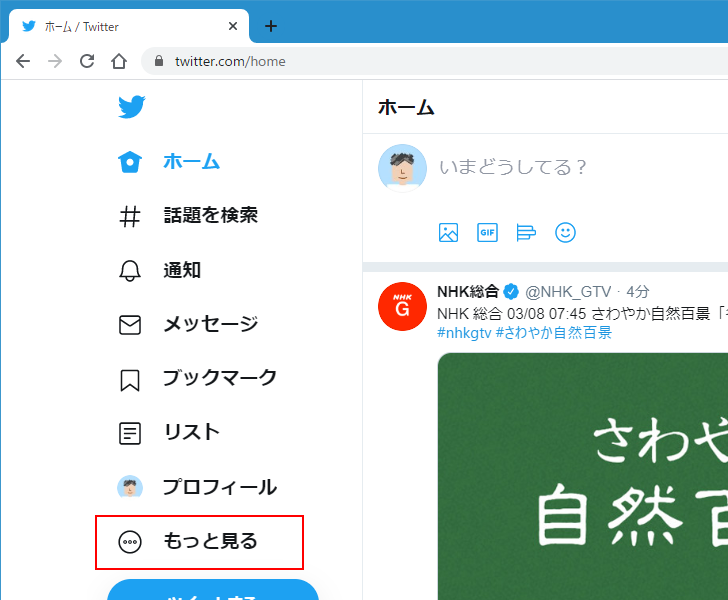
表示されたメニューの中から「モーメント」をクリックしてください。
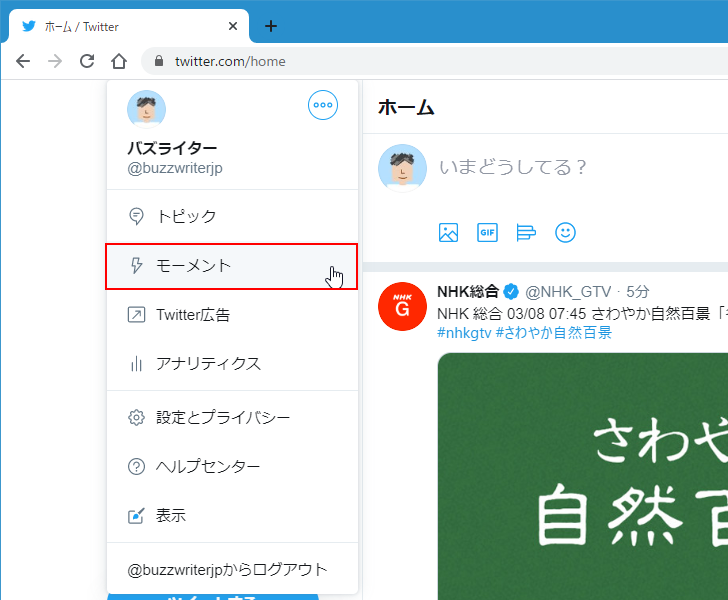
モーメントのページが表示されます。
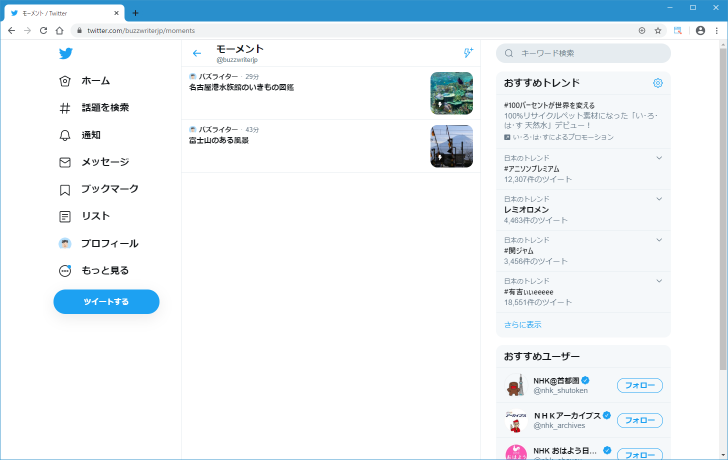
作成済みのモーメントの一覧が表示されていますので、この中で編集を行いたいモーメントをクリックしてください。
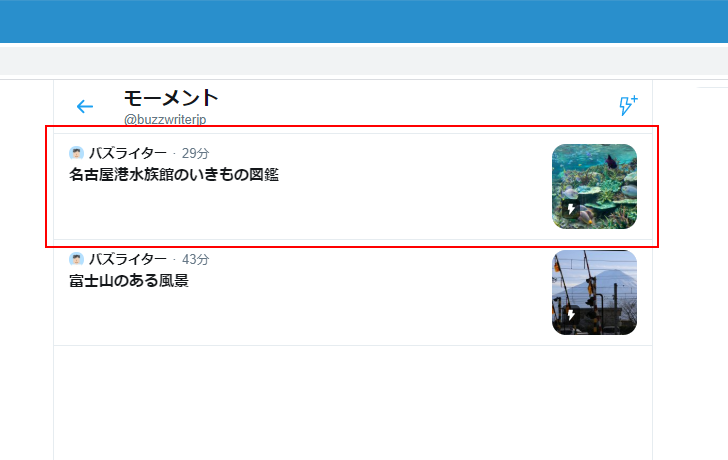
モーメントが表示されます。
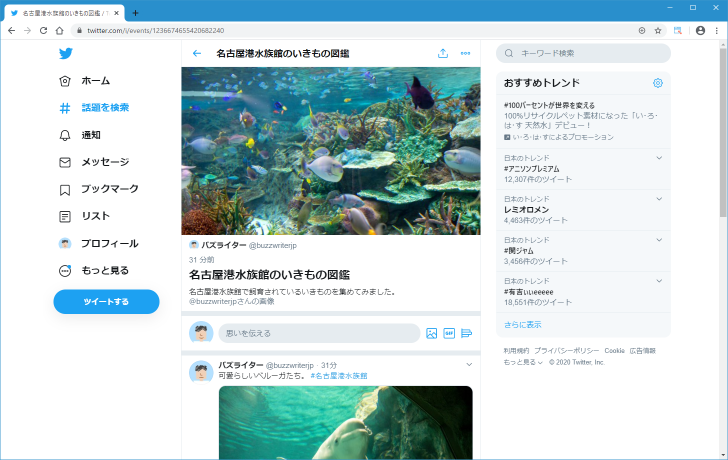
画面右上の「・・・」をクリックしてください。そして表示されたメニューの中から「編集する」をクリックしてください。
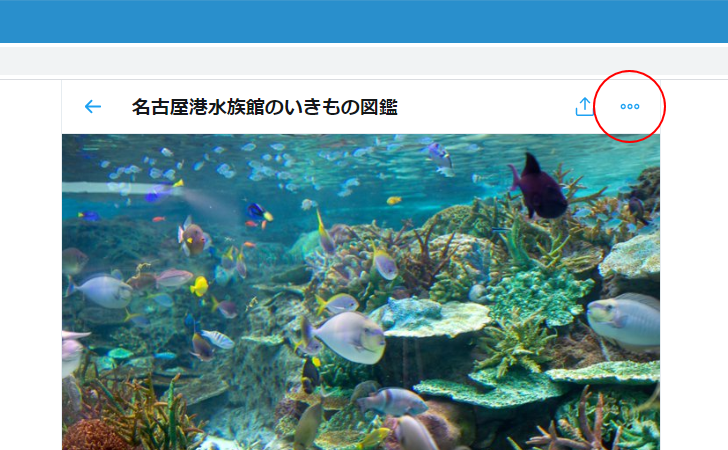
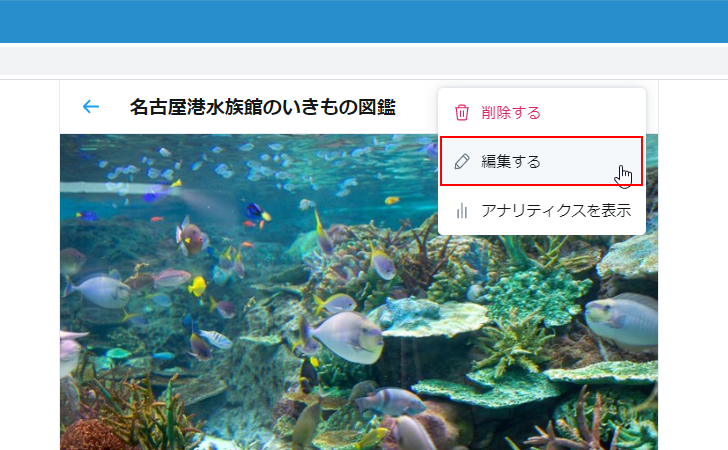
注意書きが表示されます。「続ける」をクリックしてください。
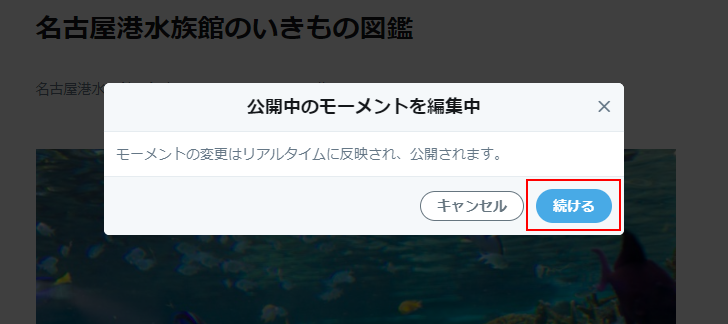
モーメントの編集画面が表示されます。
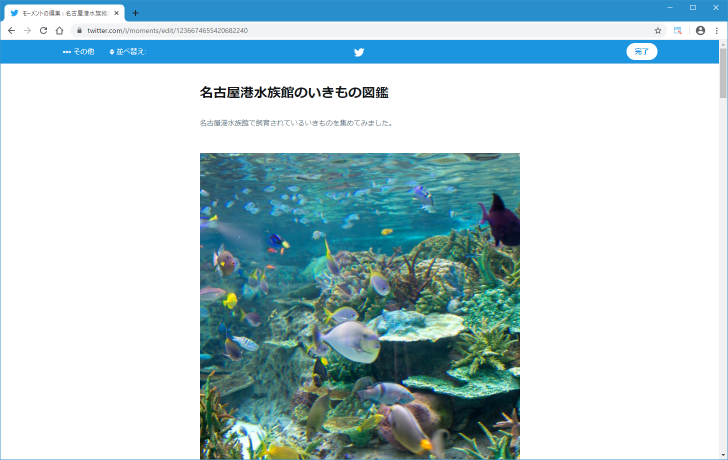
タイトルや説明については直接編集を行ってください。
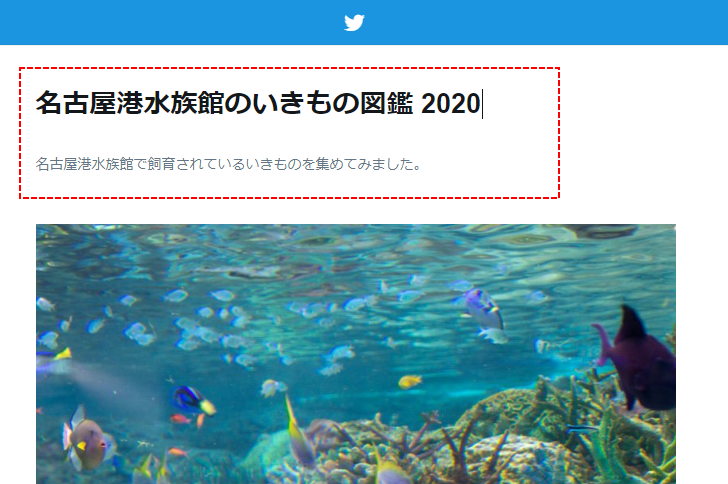
モーメントにツイートを追加するには、新規の時と同じように 4 つの方法からツイートを選択して追加を行ってください。
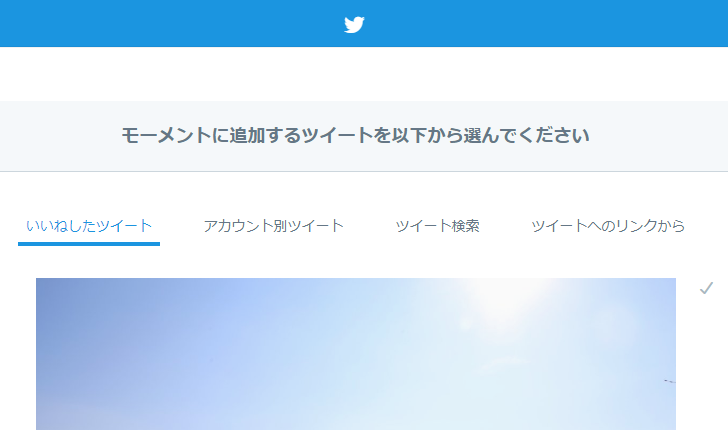
他にもモーメントに追加されているツイートを削除したり、モーメントに追加済みのツイートの並ぶ順を変更したりすることができます。
モーメントの編集が終わりましたら画面右上に表示されている「完了」をクリックしてください。
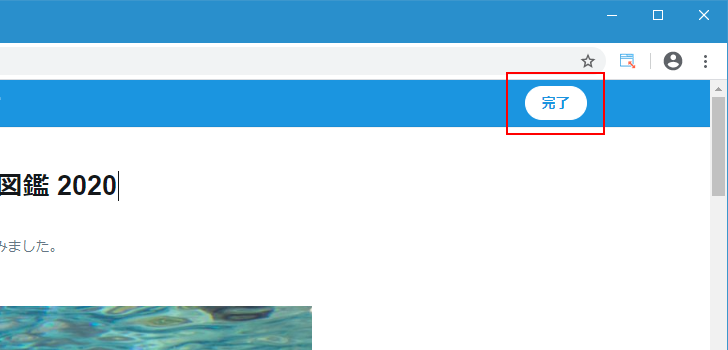
モーメントの編集が完了します。編集内容はすぐに反映されます。
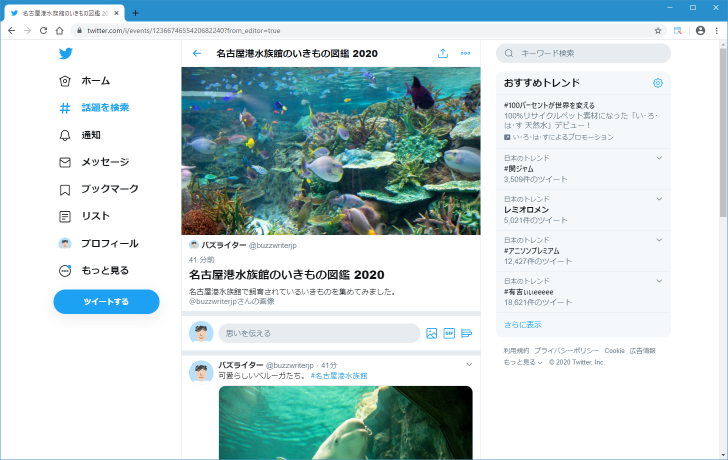
モーメントを削除する
作成済みのモーメントを削除するには、編集する時と同じくモーメントのページで削除したいモーメントをクリックしてください。
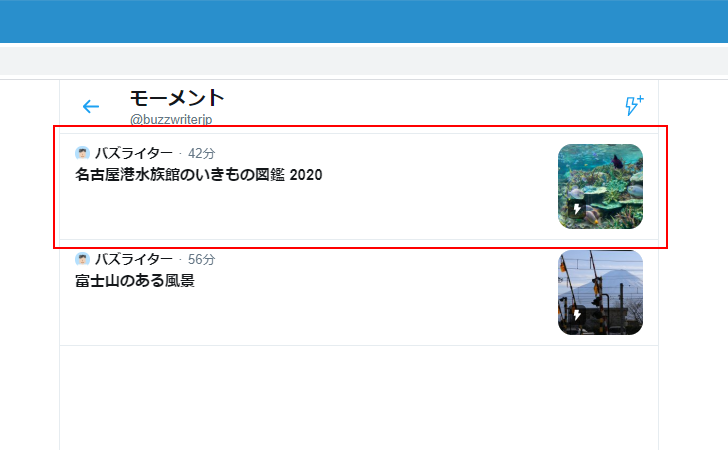
モーメントが表示されます。
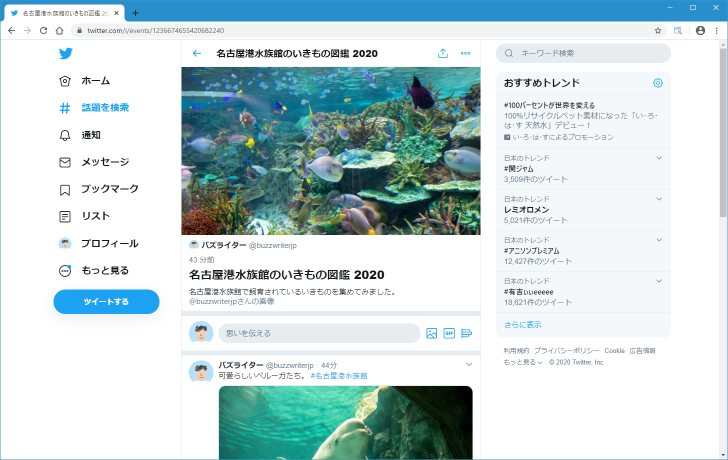
画面右上の「・・・」をクリックしてください。そして表示されたメニューの中から「削除する」をクリックしてください。
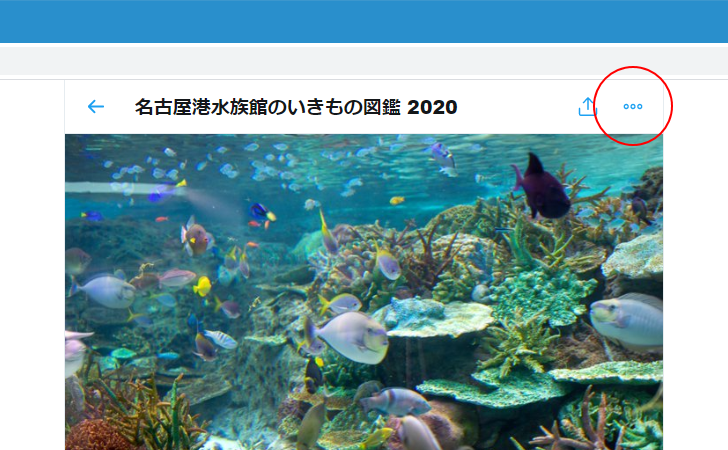
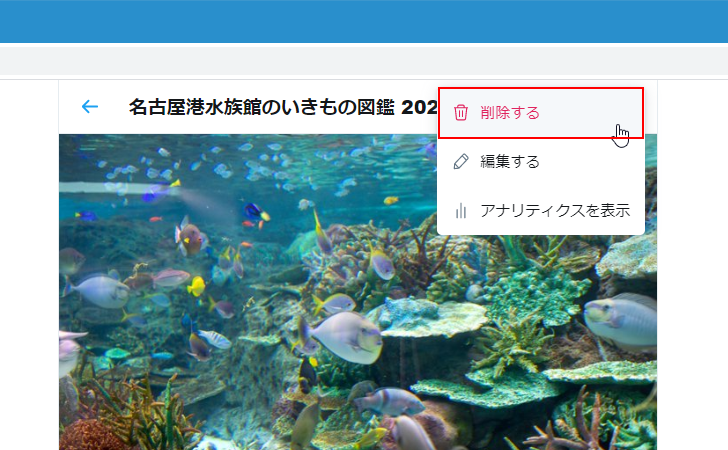
確認ダイアログが表示されます。削除してよろしければ「削除」をクリックしてください。
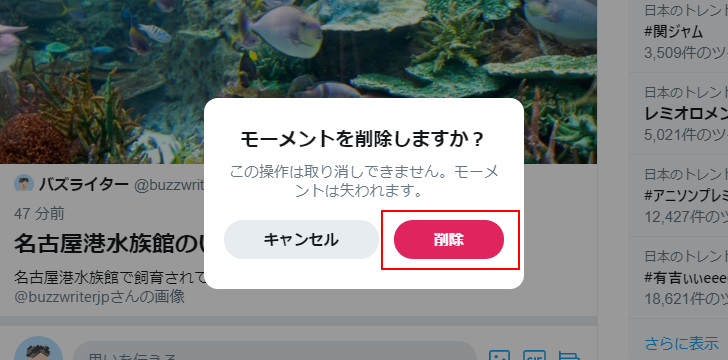
モーメントが削除されました。
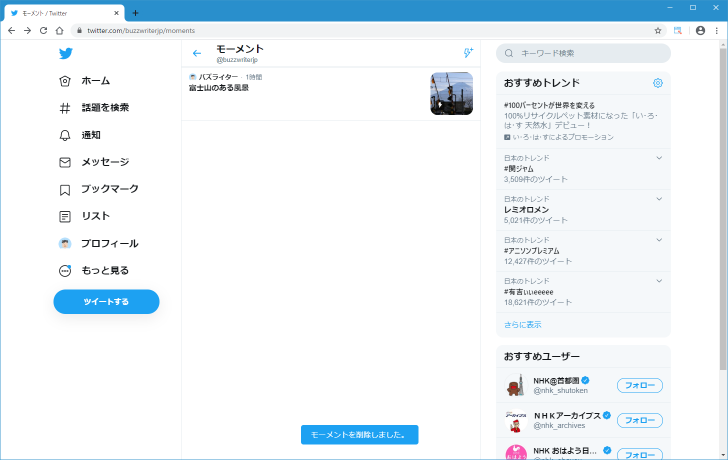
-- --
モーメントの編集方法、およびモーメントの削除の方法について解説しました。
( Written by Tatsuo Ikura )

著者 / TATSUO IKURA
これから IT 関連の知識を学ばれる方を対象に、色々な言語でのプログラミング方法や関連する技術、開発環境構築などに関する解説サイトを運営しています。